这两天发现蜗牛789的评论不能自动邮件提醒,于是在网上找了点资料,现在已经实现评论自动邮件提醒功能。为什么这么重视评论自动邮件提醒功能?其实评论自动邮件提醒是很重要的,因为通过邮件提醒你可第一时间知道谁在你博客做出了评论,当你回复评论时,评论者也能第一时间收到你的回复。从而增加了与网友的互动及访客的回头率。下面一起学习如何设置评论自动邮件提醒。
一、在functions.php中添加代码:
1、把下面代码添加到主题functions.php文件内。
/* comment_mail_notify v1.0 by willin kan. (所有回复都发邮件) */ function comment_mail_notify($comment_id) { $comment = get_comment($comment_id); $parent_id = $comment->comment_parent ? $comment->comment_parent : ''; $spam_confirmed = $comment->comment_approved; if (($parent_id != '') && ($spam_confirmed != 'spam')) { $wp_email = 'no-reply@' . preg_replace('#^www.#', '', strtolower($_SERVER['SERVER_NAME'])); $to = trim(get_comment($parent_id)->comment_author_email); $subject = '您在 [' . get_option("blogname") . '] 的留言有了回复'; $message = ' <div style="background-color:#eef2fa; border:1px solid #d8e3e8; color:#111; padding:0 15px; -moz-border-radius:5px; -webkit-border-radius:5px; -khtml-border-radius:5px;"> <p>' . trim(get_comment($parent_id)->comment_author) . ', 您好!</p> <p>您曾在《' . get_the_title($comment->comment_post_ID) . '》的留言:<br />' . trim(get_comment($parent_id)->comment_content) . '</p> <p>' . trim($comment->comment_author) . ' 给您的回复:<br />' . trim($comment->comment_content) . '<br /></p> <p>您可以点击 查看回复完整內容</p> <p>欢迎再度光临 ' . get_option('blogname') . '</p> <p>(此邮件由系统自动发送,请勿回复.)</p> </div>'; $from = "From: \"" . get_option('blogname') . "\" <$wp_email>"; $headers = "$from\nContent-Type: text/html; charset=" . get_option('blog_charset') . "\n"; wp_mail( $to, $subject, $message, $headers ); } } add_action('comment_post', 'comment_mail_notify'); // -- END ------蜗牛789---https://www.wn789.com
请把代码添加到<?php代码?>之间。

2、如果你的主机支持mail()函数,添加上面代码后就能正常实现评论自动邮件提醒功能,但是如果不支持mail()也不要紧,我们可以用WP SMTP插件来实现。首先下载WP SMTP插件并安装。然后接着看后面的教程。
- 百度云下载:点击下载WP SMTP插件 (密码: 4paa)
二、邮箱开启POP3、SMTP、IMAP服务:
1、安装好插件后,建议申请一个163邮箱,并在邮箱设置开启POP3/SMTP服务、IMAP/SMTP服务。为什么选择163邮箱,因为设置比较方便,基本不会出错。那么163邮箱如何开启POP3/SMTP服务、IMAP/SMTP服务?请看下面操作:
登录你的邮箱账号,然后依次点击“设置”、左侧“POP3/SMTP/IMAP”进入到POP3/SMTP/IMAP设置页面。请点击“”就会弹出提醒,点击确定进入到开启页面。
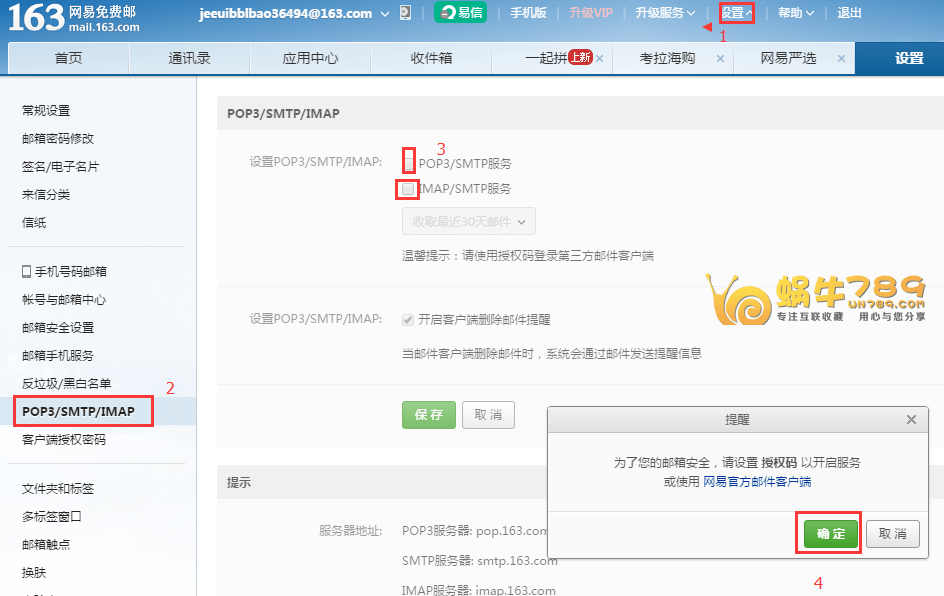
点击“开启”前的小方框,就会弹出设置客户端授权码窗口,我们验证手机进入下一步操作。
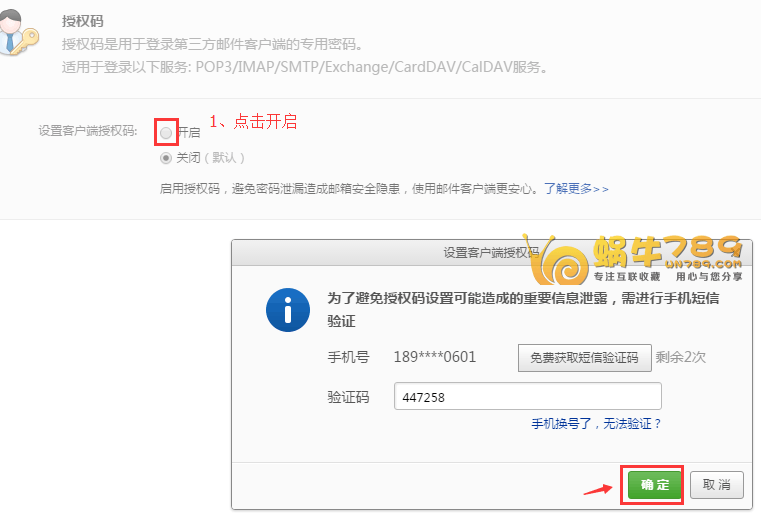 设置授权码,这个授权码一定要记住。因为等下在WP SMTP插件中需要使用。
设置授权码,这个授权码一定要记住。因为等下在WP SMTP插件中需要使用。
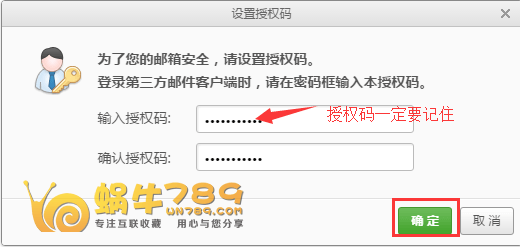
授权码设置成功后确认开启
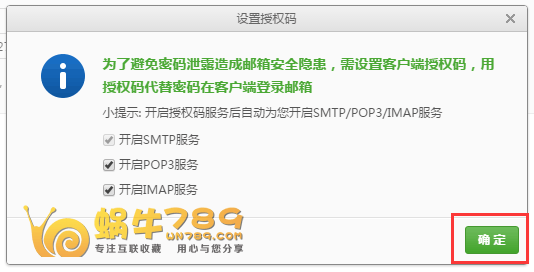
三、WP SMTP插件配置:
1、在163邮箱开启
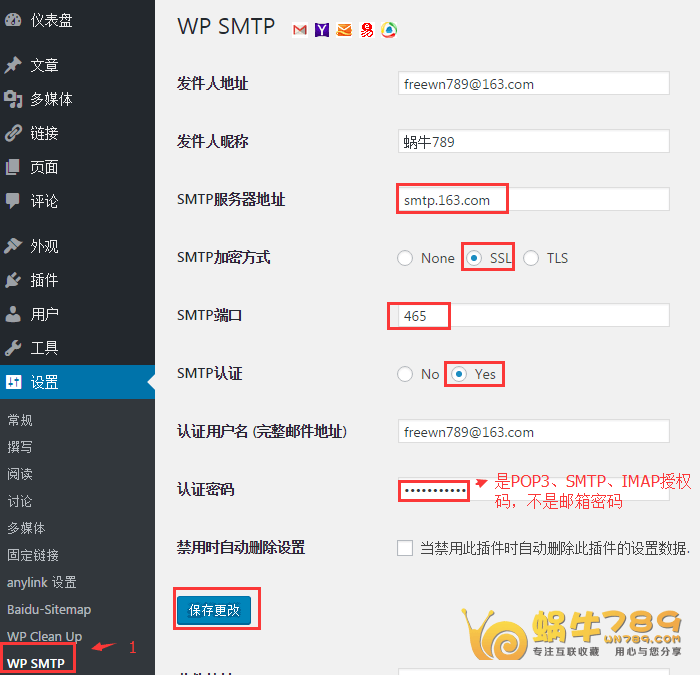
2、填写正确后可以测试是否能正常发送邮件。蜗牛是一次设置成功。
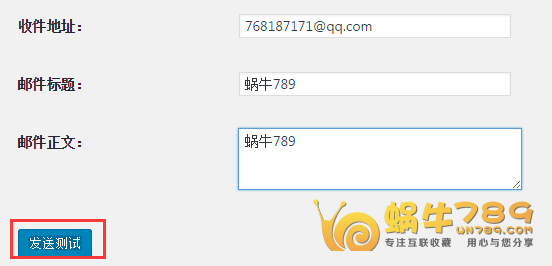
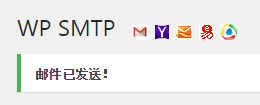



 蜗牛789
蜗牛789












把代码添加到function.php再打开网站就出现了Fatal error: Cannot redeclare comment_mail_notify() (previously declared in /data/home/byu4745080001/htdocs/wp-content/themes/begin/functions.php:34) in /data/home/byu4745080001/htdocs/wp-content/themes/begin/inc/notify.php on line 30